
Peter Holmes
0
2791
672
 Czy kiedykolwiek znalazłeś się w domu przyjaciela i chciałbyś mieć dostęp do muzyki na komputerze? A może chciałbyś łatwiej połączyć się z Twoim udziałem VNC w kafejkach internetowych lub biurze? Może nawet próbowałeś zapisać swój adres IP przed wyjściem z domu, aby móc się połączyć?
Czy kiedykolwiek znalazłeś się w domu przyjaciela i chciałbyś mieć dostęp do muzyki na komputerze? A może chciałbyś łatwiej połączyć się z Twoim udziałem VNC w kafejkach internetowych lub biurze? Może nawet próbowałeś zapisać swój adres IP przed wyjściem z domu, aby móc się połączyć?
Głównym problemem związanym z tym podejściem jest to, że większość dostawców usług internetowych regularnie zmienia twoje IP. Niektórzy usługodawcy internetowi zapewniają stały adres IP - zwykle za miesięczną opłatą - i taki adres IP może zapewniać dostęp z dowolnego miejsca.
Alternatywnie możesz użyć DynDNS. Ta firma specjalizuje się w rozwiązywaniu dokładnie tego, o czym myślisz, dzięki bezpłatnej konfiguracji dynamicznego DNS - dając ci adres internetowy, który będzie stale wskazywał na twój komputer, nawet gdy twój dostawca usług internetowych zmieni adres IP.
A jeśli chcesz tylko jeden adres URL, jest to usługa bezpłatna.
Jak działa bezpłatny dynamiczny DNS
Oto oferta: masz konto w DynDNS, które zapewnia bezpłatny adres URL. Następnie skonfigurujesz sieć domową, aby regularnie informować DynDNS o twoim bieżącym adresie IP - można to zrobić za pomocą oprogramowania wbudowanego w routerze. Jak działa router? Proste objaśnienie Jak działa router? Proste wyjaśnienie Routery mogą wydawać się skomplikowane, ale w rzeczywistości są dość proste. Oto krótki przewodnik po routerach, ich działaniu i sposobie działania. - większość routerów domyślnie obsługuje taki darmowy Dynamiczny DNS - lub instalując darmowe oprogramowanie Dynamicznego DNS na komputerze w sieci zaprojektowanym do tego celu.
Po skonfigurowaniu wszystkiego będziesz mógł uzyskać dostęp do sieci domowej z dowolnego miejsca, korzystając z adresu URL dostarczonego przez DynDNS.
Pierwsze kroki
Konfiguracja DynDNS jest łatwa. Wszystko, co musisz zrobić, to utworzyć bezpłatne konto Dynamic DNS na swojej stronie internetowej, wybierając subdomenę z szerokiej gamy domen.
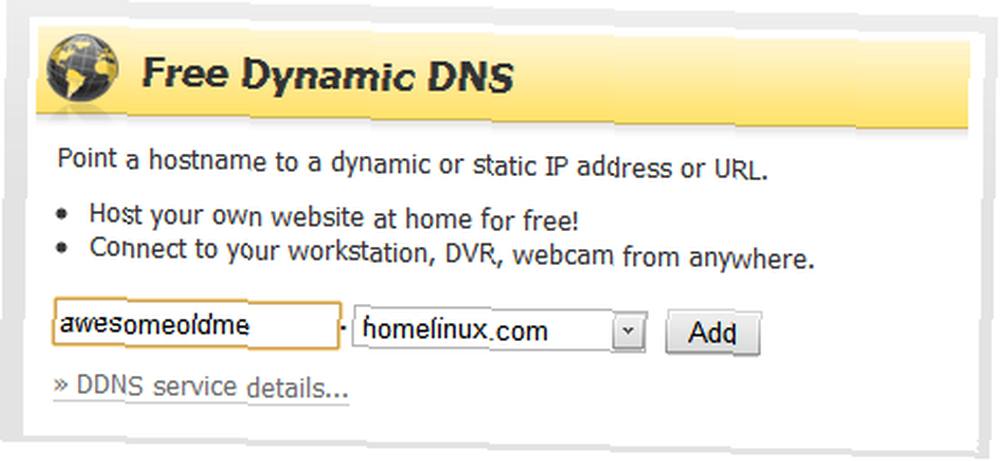
Jako entuzjasta Linuksa wybieram “homelinux.com,” ale wybór jest w dużej mierze estetyczny - wystarczy wybrać coś, co łatwo zapamiętać.
Po skonfigurowaniu konta będziesz mieć nazwę użytkownika i hasło, których możesz użyć w celu korzystania z usługi. Teraz musisz skonfigurować sieć domową, aby regularnie raportować swój adres IP do DynDNS.
Skonfiguruj router
Najprostszym sposobem na to jest skonfigurowanie routera w tym celu. Jak to zrobić, różni się w zależności od marki i modelu routera, ale w większości proces przebiega mniej więcej tak:
1. Wpisz wewnętrzny adres IP routera w przeglądarce internetowej i naciśnij “wchodzić.” Spowoduje to wyświetlenie konfiguracji routera w Internecie.
2. Znajdź opcję dynamicznego DNS i wprowadź ustawienia.
Na moim routerze Linksys ta konfiguracja wygląda mniej więcej tak:
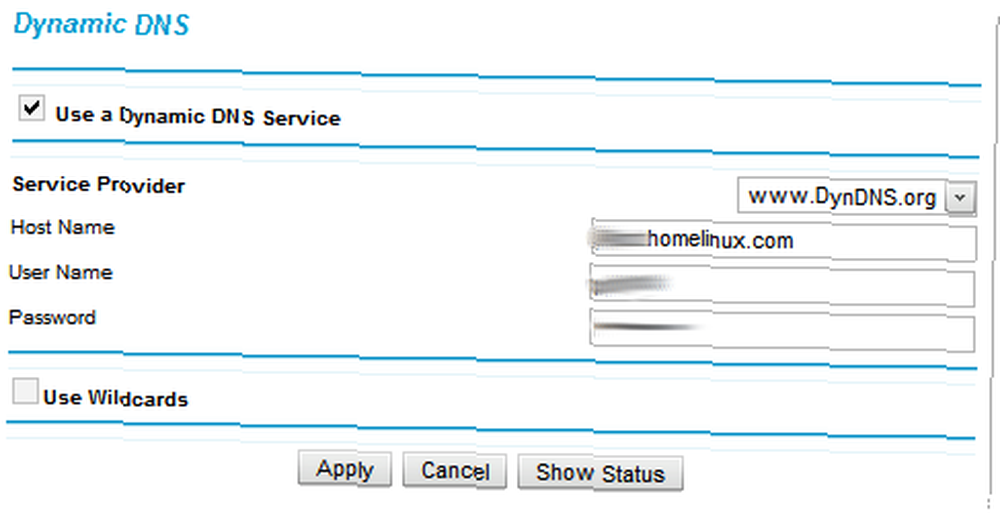
Zwykle wszystko, czego router potrzebuje, to nazwa użytkownika i hasło DynDNS, więc wpisz je i możesz zacząć.
3. Zastosuj zmiany. Może to tymczasowo wyłączyć router, ale po prostu uruchom go ponownie.
Oczywiście skonfigurowanie routera jest najprostszym sposobem, aby to zrobić, ale jeśli nie masz routera lub jeśli router nie obsługuje bezpośrednio DynDNS, możesz pobrać tutaj oprogramowanie, które może zgłaszać bieżący adres IP do DynDNS.
Przekazywanie portów
OK, więc masz teraz swój fantazyjny adres URL, ale próba użycia go do połączenia się z komputerem z innego miejsca nie pomoże, chyba że poprawnie skonfigurujesz router.
Router działa zasadniczo jak zapora ogniowa, ponieważ wszystkie przychodzące żądania są do niego kierowane. O ile router nie jest specjalnie świadomy nadchodzących żądań, będzie nadal blokował wszystko, z czym próbujesz się połączyć spoza sieci. Właśnie tam wkracza magia przekierowania portów.
Jeśli nie wiesz, co to jest port Otwórz porty routera i ich implikacje dla bezpieczeństwa [Wyjaśniona technologia] Otwórz porty routera i ich implikacje dla bezpieczeństwa [Wyjaśniona technologia], najlepsza analogia to numer lokalu: jeśli twój adres IP jest podobny do twojego adres, numer portu jest jak numer mieszkania.
Jeśli twój znajomy zna twój adres, ale nie adres mieszkania, nie będzie miał szczęścia znaleźć cię. W ten sam sposób, jeśli łączysz się z komputerem z innego miejsca w Internecie, nie możesz po prostu wpisać adresu IP: musisz określić, do którego portu próbujesz uzyskać dostęp.
Na przykład popularne oprogramowanie zdalnego pulpitu VNC używa portu 5900 jako domyślnego portu. Jeśli chcę połączyć się z jednym z moich komputerów za pomocą VNC spoza mojej sieci - na przykład z kafejki internetowej - muszę się upewnić, że mój router wie, że przekazuje wszystkie przychodzące żądania do portu 5900 na komputer, który chcę kontrolować.
Konfiguracja tego nie jest trudna: prawie zawsze jest to możliwe z konfiguracji routera za pośrednictwem Internetu. Na moim routerze Netgear ekran ustawień wygląda mniej więcej tak:
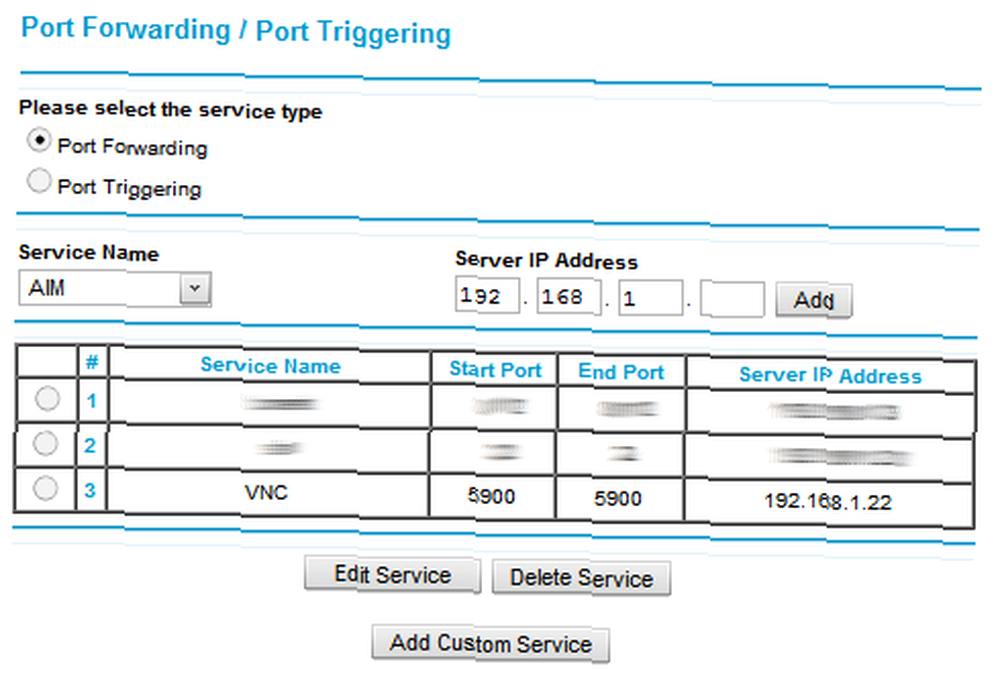
W powyższym przykładzie konfiguruję VNC do przekazywania do mojego komputera z centrum medialnym. Podobnie jak w przypadku konfigurowania routera za pomocą DynDNS, pamiętaj o zastosowaniu ustawień po dodaniu nowej konfiguracji.
Jeśli nie masz pewności, jakiego portu używa dany program, możesz przeszukać konfigurację tego programu, aby znaleźć opcję zmiany, lub przeszukać dokumentację programu.
Jest jeszcze więcej: zapora na twoim komputerze może również blokować przychodzące żądania, chyba że skonfigurujesz zaporę tak, aby zezwalała na połączenia na tym porcie. Sprawdź dokumentację zapory, jeśli nie wiesz, jak to zrobić.
Używa
Oczywiście VNC jest tylko jednym przykładem programu, którego można użyć do skonfigurowania tej metody. Jeśli skonfigurujesz serwer FTP na swoim komputerze, będziesz mieć dostęp do swoich dokumentów z dowolnego miejsca. Możesz użyć tej metody, aby połączyć się z interfejsem WebUI dowolnego programu, w tym bittorrent Client Deluge Deluge - Niesamowity, ale niedoceniony wieloplatformowy klient BitTorrent - Potężny, ale niedoceniony wieloplatformowy klient BitTorrent .
Zasadniczo wszystko, z czym można się połączyć z sieci, może zostać przystosowane do pracy w Internecie za pomocą DynDNS, jeśli chcesz go skonfigurować.
Testowanie
Testowanie konfiguracji jest łatwe: zadzwoń do znajomego i sprawdź, czy może on połączyć się z komputerem przy użyciu skonfigurowanych programów.
Alternatywnie możesz użyć usługi proxy, aby połączyć się z komputerem. Jeśli możesz połączyć się przez serwer proxy, w końcu łączysz się spoza sieci.
Skonfiguruj modem
Niektórzy dostawcy usług internetowych - na przykład Qwest w zachodnich Stanach Zjednoczonych - udostępniają modemy, które mają działać zarówno jako routery bezprzewodowe, jak i modemy. Jeśli masz taki modem, może się okazać, że DynDNS nie działa dla Ciebie. W takim przypadku należy skonfigurować modem, aby przekazywał wszystkie żądania do routera, skąd przekierowanie portów może odbywać się prawidłowo.
Jeśli uważasz, że tak się dzieje, sprawdź stronę internetową swojego usługodawcy internetowego lub zadzwoń. Bardziej prawdopodobne, że będą w stanie Ci pomóc.
Wniosek
Używam DynDNS do łączenia się z moją siecią domową z innego miejsca i działa to jak urok. Oczywiście, skonfigurowanie tego wszystkiego wymaga nauczenia się kilku umiejętności sieciowych, ale jeśli czytasz MakeUseOf, prawdopodobnie i tak lubisz się uczyć. I nigdy nie wiadomo, kiedy takie umiejętności mogą się przydać.
Co z wami chłopaki? Czy używasz DynDNS lub podobnej usługi do zdalnego łączenia się z komputerem? Czy masz jakieś pytania dotyczące konfiguracji? Jak zawsze, możesz omówić wszystko w komentarzach poniżej.











